Um item do painel de grade aplica formatação condicional a itens de dados que fornecem dados para os tipos de coluna de medida e dimensão .
Você pode usar medidas ocultas para especificar uma condição usada para aplicar formatação a valores visíveis.
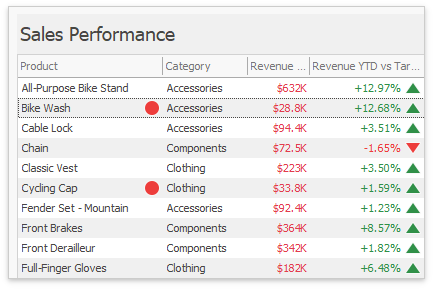
Regras de formato suportado
As regras de formato que podem ser aplicadas a diferentes tipos de itens de dados são as seguintes:
|
Tipo de dados |
Condições de formato suportado |
|---|---|
|
numérico |
Valor Topo-Fundo Média Expressão Intervalos de ícones Variações de cores Intervalos de gradiente Barra Variações de cores da barra Intervalos de gradiente de barra |
|
fragmento |
Valor com o tipo de condição definido como Igual a , Diferente de ou Texto que contém Expressão |
|
data hora |
Valor Uma data que ocorre para dimensões com o intervalo contínuo do grupo data-hora Expressão Intervalos de ícones Variações de cores Intervalos de gradiente Barra Variações de cores da barra Intervalos de gradiente de barra |
Consulte o tópico Formatação condicional para obter mais informações sobre os tipos de regras de formatação.
Configurações de condição de formato específico da grade
Especifique as configurações de aparência e defina o valor da condição para a regra de formatação. As configurações disponíveis dependem da regra de formato selecionada. A imagem abaixo exibe a caixa de diálogo Maior que , que corresponde à condição de formato de valor para um item do painel de grade . A condição de formato se aplica ao item de dados ExtendedPrice na lista suspensa Aplicar a .
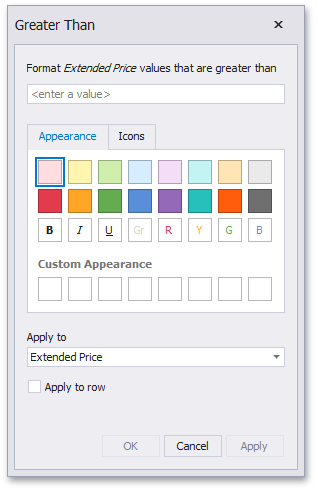
A caixa de seleção Aplicar à linha na caixa de diálogo da regra de formatação especifica se a formatação deve ser aplicada a toda a linha da grade.
Você pode definir e personalizar as configurações de aparência da condição do formato atual.
-
Escolha uma cor / fonte de fundo predefinida ou clique em um quadrado vazio para adicionar uma nova predefinição na guia Aparência .

-
Adicione um ícone predefinido na guia Ícones .